Проблемы iPhone 4 и стоимость ремонта
Кнопка Home
В 9% случаев поломок возникает вследствие выхода из строя аппаратной кнопки Home.
- смартфон не реагирует на нажатия
- кнопка не нажимается, механизм не срабатывает
- нажимать приходится сильно или несколько раз
- в 95% случаев причиной поломки кнопки Home является попадание влаги.
- повреждения нижнего шлейфа или проблем с материнской платой.
Для восстановления работы кнопки Home, необходимо заменить весь механизм.
Рекомендуем:
Поскольку Iphone сделан из материалов (стекло и металл), которые способствуют появлению конденсата внутри и на поверхности устройства, советуем не пользоваться телефоном в ванной комнате, мокрыми руками и т. д.
Разъем для наушников
C этой проблемой в сервисный центр Welkomp обращаются около 5% пользователей.
- пропал звук в наушниках или гарнитуре.
- искаженный звук во время прослушивания музыки через наушники.
- не вставляется штекер наушников в разъем.
- износ контактов от частого использования.
- попадание воды в аудио разъем.
- подключение к колонкам сомнительного качества, которые не соответствуют выходным параметрам телефона iPhone.
Рекомендации:
- берегите телефон подальше от воды, не допускайте проникновения влаги и посторонних предметов в отверстие аудио разъема
- не подключайте iPhone на максимальной громкости к колонкам с помощью разъема для наушников, увеличивайте громкость на колонках.
Переключатель беззвучного режима iPhone 4 – 2% обращений
- Переключатель щелкает, но механизм не срабатывает или включается режим со 2-3 раза.
- Переключатель нажимается свободно, без щелчка.
- Независимо от положения, система находится в одном из режимов.
- Попадание воды внутрь переключателя.
- Поломка внутреннего механизма переключения режимов из-за повреждения телефона.
- Неисправен шлейф, соединяющего переключатель и материнскую плату.
Так как переключатель режимов расположен на шлейфе вместе с разъемом гарнитуры, при возникновении симптомов поломки, необходимо заменить всю сборку. Данную процедуру можно выполнить в нашем СЦ, довольно в короткие сроки.
Рекомендации:
- Берегите телефон подальше от воды, не допускайте ее попадание внутрь аппарата.
- Не допускайте механических повреждений: падений, ударов и т.д.
Динамик — 3% от всех поломок
Как проявляется неисправность:
- пропал звука при разговоре
- плохо слышно абонента
- звук разговора с помехами или слышны посторонние шумы.
- попала вода или части органических веществ (торт, йогурт, спиртное и др.) в отверстие динамика, из-за этого звук стал намного тише, искажен или пропал вовсе.
- поломка динамика из-за долгой работы на максимальной громкости.
- механическое повреждение.
Поломка устранятся либо заменой динамика, либо чисткой корпуса.
Камера — 4% поломок
- приложение «Камера» включается, но камера не работает.
- телефон перезагружается при попытке сфотографировать.
- телефон выключается если открыть приложение камеры.
- попала вода, замыкание контактов
- неисправен модуль камеры из-за механических повреждений
- повреждена камера из-за статического разряда.
Рекомендации:
- берегите телефон от механических повреждений.
- не допускайте попадания воды внутрь iPhone.
Аккумуляторная батарея — 7% всех неисправностей
- iphone не заряжается.
- телефон показывает, что заряжается, но заряд не идет.
- батарея телефона быстро разряжается.
- телефон неправильно показывает уровень заряда аккумулятора.
- попадание воды.
- подключение не оригинальных зарядок, они впоследствии уменьшают время работы аккумулятора.
- использование автомобильных зарядных устройств, они часто приводит к выходу из строя аккумулятора.
Рекомендации:
- пользуйтесь только оригинальные зарядками.
- берегите гнездо зарядки от попадания воды
Как правило ее восстановить невозможно, поэтому тут необходимо только замена батареи.
Типовые признаки неисправностей кондиционера
Основных признаков отказа какого-либо из узлов кондиционера немного. При появлении любого из них следует немедленно отключить оборудование от питающей сети и попытаться выяснить причину сбоя (или же вызывать специалистов сервисного центра):
Вариантов, которые можно включить в список еще множество, и каждый из них имеет собственные причины такой реакции (точнее, ее отсутствия) со стороны оборудования:
Кондиционер не включается
Термин «не включается» обычно понимают в широком смысле.
К этому варианту неполадок основная масса пользователей относит отсутствие:
- реакции на нажатие кнопок дистанционного или проводного пульта;
- индикации на лицевой панели внутреннего блока;
- забора воздуха из помещения и его возврата после охлаждения/нагрева;
- характерного шума вентиляторов и компрессора;
- перемещения жалюзи;
- вращения лопастей вентиляторов, которое можно наблюдать через решетку на корпусе наружного и (при желании) на внутреннем блоке.
Такая ситуация, как правило, описывается однозначно. При включении кондиционера работа узлов не отличается от обычной – запускаются вентиляторы и компрессор, устанавливаются в заданное положение или совершают качания жалюзи, нагнетается поток воздуха. Однако температура воздуха на выходе остается такой же, как и в помещении или отличается от нее крайне незначительно. Именно с таким проявлением неисправностей пользователи бытовых сплит-систем сталкиваются наиболее часто.
В этом случае кондиционер либо включается с задержкой от нескольких секунд до минут, либо после перехода в активную фазу охлаждения/обогрева отключает компрессор и вентиляторы через несколько секунд/десятков секунд. При этом времени в этой фазе недостаточно, чтобы набрать нужные параметры температуры в помещении.
Без детальной диагностики определить неисправность, которая стала причиной такого поведения оборудования практически невозможно. Частично ее можно провести самостоятельно, но лучше поручить эту задачу специалистам сервисных компаний. В их распоряжении есть соответствующее оборудование и контрольно-измерительная аппаратура, более детальная документация на каждую модель климатической техники.
Разобраться пользователю в проблеме самостоятельно поможет система диагностики кондиционера. Сегодня она работает практически на всех, даже самых бюджетных, моделях. Электронный блок проводит опрос установленных в системе датчиков и по их показателям, в случае возникновения неполадок, выдает коды ошибок на сервисном дисплее или в виде комбинации светодиодных индикаторов.
Как правило, их можно найти в документации на сплит-систему, как и возможные причины их появления, и методы устранения неполадок. Следует отметить, что в большинстве случаев для ремонта потребуется вмешательство квалифицированного специалиста.
Функция Face ID не дает внести лицо или выдает ошибку
Как проявляется?
При попытке зарегистрировать новое лицо камера периодически в расфокусе и появляются надписи с просьбой поднять или опустить камеру.
Причины
Неисправность может быть вызвана надломом или порезом шлейфа. Кроме этого, распознавание лица может полностью выходить из строя из-за попадания влаги (достаточно одной капли).
Возможно починить?
Починка этой поломки невозможна. В связи с этим рекомендуется обязательно проверять работоспособность функции Face ID при покупке iPhone с рук. Если подобная проблема проявилась на недавно купленном iPhone, такой смартфон следует сдать по гарантии.
ПОЛОМКИ IPHONE ТОП 5
Поломки iPhone — с аккумулятором.
• Самостоятельно выключается телефона, когда заряд близиться к минимуму; • Тормозит работа телефона на холоде, а впоследствии выключается и требует зарядки; • Телефон при зарядке нагревается так, что на нем можно жарить яичницу;
То Вам следует заменить батарею, либо принять тот факт, что Ваш телефон доживает последние дни. Есть еще вариант купить новенький iPhone. Тут уж решать Вам.
2 вариант. Замена батареи самостоятельно. Этот вариант подходит тем, кто не хочет тратить много денег. Так как новая батарея стоит значительно меньше, чем замена батареи в сервисном центре. Главное иметь новую рабочую батарею и внимательно следовать инструкции.
Существует еще одна проблема, связанная с зарядом аккумулятора, точнее отсутствия заряда на телефоне. Это usb-контроллер. Проще говоря, гнездо. При этом если Вы думаете, что телефон оживет после долгой зарядки. Или, что купив переносную зарядку, Вы решите проблему, то Вы ошибаетесь. В один «прекрасный» момент, Ваш телефон просто не включится. Да телефон будет показывать, что идет процесс зарядки, но работа и взаимодействие с этим телефоном больше не возможна, так как он не включиться.
Поломки iPhone — Повреждения экрана.
Важно отметить, чтобы заранее обезопасить свой телефон от повреждений всего лишь нужно использовать защитную пленку на дисплей, а для защиты заднего корпуса и боковых частей – чехол. На заметку, есть чехлы, которые полностью закрывают телефон, что в большем случае гарантирует то, что ваш телефон при ударе с твердой поверхностью останется целым и невредимым
На заметку, есть чехлы, которые полностью закрывают телефон, что в большем случае гарантирует то, что ваш телефон при ударе с твердой поверхностью останется целым и невредимым.
Итак, что же делать, если у вас разбился экран:
• По возможности убрать с дисплея осколки, так как Вы можете пораниться, а лучше всего заклеить дисплей скотчем. • Обратиться в сервисный центр.
(Можно заменить самостоятельно, если хотя бы чуть-чуть разбираетесь в ремонте сотовых телефонов).
Поломки iPhone — голосового динамика и микрофона.
Если Вы не слышите звуков на Вашем телефоне, то, скорее всего проблемы с динамиком.
Нужно сделать следующее:
Если после этих действий звук отсутствует, обратитесь в службу поддержки Apple или сервисный центр.
Поломки iPhone — с микрофоном:
В первую очередь следует протестировать Ваш микрофон. Зайдите в приложение диктофон и попробуйте записать аудиозапись. Ваше голосовое аудиосообщение должно звучать четко и громко.
Если на аудиозаписи не слышно Ваш голос, то можно сделать следующее:
Микрофоны находятся в 3 местах: в нижней части, где находится разъем для зарядки, в верхних частях: с лицевой стороны, где Вы слышите своего собеседника и с задней, где находиться камера.
• Перезагрузите телефон. • Обновите устройство до новой версии.
Если после выполнения этих пунктов вас по-прежнему не слышат другие пользователи во время телефонных вызовов, а так же программа Siri не улавливает ваши запросы, обратитесь в службу поддержки Apple или в сервисный центр.
Поломка разъема для наушников.
Многие любят слушать музыку, аудиокниги в общественном транспорте, перед сном или просто гуляя по городу
Иногда нам нужно уединиться и прослушать важное сообщение, в этом нам помогают наушники. Но иногда с ними возникают проблемы
Давайте разбираться.
Для начала нужно проверить:
• Нет ли мусора в разъеме, • Каких либо повреждений, • Контакт с гарнитурой, • Не мешает ли чехол или защитная плёнка.
Если с этим все отлично, тогда нужно:
• Использовать другие наушники, • Увеличить громкость, с помощью приложения «настройки» затем «звуки».
Если наушники не обнаруживаются телефоном или он зависает, когда к телефону подключены наушники и звук не воспроизводится в наушниках, стоит обратиться в службу поддержки Apple или обратиться в сервисный центр.
Кнопка Home и блокировки.
Здесь мы поговорим о полезной функции: AssistiveTouch. Чтобы активировать эту функцию нужно сделать всего лишь несколько шагов: зайти в «настройки» затем «основные» — «универсальный доступ» — «AssistiveTouch» — вкл.
Если нам нужно выключить телефон: нажимаем аппарат — далее блокировка экрана. Если удержать блокировку экрана вскоре появится выключение аппарата.
Частично не работает кнопка «Домой»
Как проявляется?
-
- Сканер отпечатка работает, кнопка «Домой» не нажимается.
- Сканер отпечатка не работает, кнопка «Домой» нажимается.
Причины
Как правило, кнопка «Домой» выходит из строя при падении смартфона и при попадании влаги на элементы микросхем. При падении на кнопке «отбиваются» элементы, при контакте с жидкостью происходит процесс окисления. Также иногда отпечаток не работает из-за повреждения шлейфа при неаккуратном вскрытии телефона.
Возможно починить?
В обоих вариантах шанс восстановить работоспособность кнопки минимален. Возможна замена, но сканер отпечатка больше функционировать не будет (он работает только с родной кнопкой).
Как устранить неисправность?
В случаях, когда экран айфона 5 не реагирует на прикосновения, то не обязательно нужна его замена. Для начала проанализируйте состояние телефона и убедитесь, что внешние повреждения отсутствуют. Исключите вариант попадания влаги.
Попробуйте заблокировать и разблокировать телефон, при небольших сбоях это помогает. Если это не принесло результата, то перезагрузите устройство. Чтобы сделать это в случае, когда сенсор не работает нужно:
- Зажать кнопку блокировки.
- Даже после того, как появится экран выключения продолжать ее держать до полного отключения питания.
Если кнопка не отвечает и телефон завис, то потребуется полная перезагрузка, для нее:
- Зажмите кнопку блокировки и «Домой», на новых моделях, где клавиша «Home» отсутствует используется регулировка звука.
- Задержите нажатыми клавиши в течение 20 секунд.
- Подождите, пока Айфон выполнит очистку памяти и перезагрузку.
Это более жесткая перезагрузка.
«Слабые места» iPhone
У каждой модели айфонов есть свои «слабые места». Как будет вести себя именно Ваш смартфон, можно узнать только на практике. Но быть готовым к различного рода поломкам — правильно.
iPhone 4 и 4s — стекло, батарея, динамики, кнопка «Home». Иногда пропадает пункт Wi-Fi из перечня настроек.
iPhone 5, 5s и SE. Аналогичные проблемные «узлы», за исключением кнопки «Home»
Если Вы решитесь самостоятельно менять дисплей, обратите свое внимание на корректность геометрии корпуса. В противном случае Вы рискуете в скором времени решать проблему с «расклейкой» дисплея.
iPhone 6 и 6 Plus, а также iPhone 6s и 6sPlus
Наиболее уязвимой деталью этих айфонов считается корпус, который можно легко согнуть. Если это произошло, то серьезной опасности будет подвергаться материнская плата, закрепленная очень плотно к корпусу. А если вдруг Ваш айфон шестой серии внезапно перестал заряжаться, не спешите бежать за новой батареей. Возможно причина кроется в грязи, попавшей в разъем для зарядного устройства.
Скажем прямо. Ремонт iPhone — задача не из простых. Этот гаджет, довольно дорогая «игрушка», которую лучше чинить в сервисном центре. Но если Вы уже неоднократно занимались восстановлением айфонов, и вообще с техникой на «Ты», можно попробовать обойтись собственными силами.
Постоянно черный экран
Самый распространенный случай — когда экран iPhone остается черным, какие бы кнопки вы не нажимали. Обычно причиной этому является полностью разряженный аккумулятор или зависшая iOS. В самых редких случаях возможно что слетела прошивка, но об этом ниже. Следующие пару шагов должны вернуть ваше устройство в рабочее состояние.
ШАГ 1 — Если ваш iPhone долгое время находился на морозе, даю вам 100% гарантию что это и есть причина того что он не включается. Вы разве не знали, что литий-ионные аккумуляторы не переносят низких температур и почти сразу «теряют свой заряд«? Нагрейте телефон в ладонях и переходите к шагу 2.
ШАГ 2 — Подключите iPhone к зарядке и оставьте минимум на 10 минут. Если причина была в разряженной батарее, iPhone должен включиться сам. В противном случае переходим к ШАГУ 3.
ШАГ 3 — На этом шаге необходимо жестко перезагрузить iPhone (при этом кабель зарядки лучше не отключать). Эта процедура немного отличается для разных моделей iPhone. Точнее отличается способ ее выполнения… Чтобы вам было понятней, ниже я привел краткие инструкции:
- iPhone 4S/6S: зажать кнопки HOME и POWER на 15 секунд.
- iPhone 7: зажать кнопки POWER и - громкости на 15 секунд.
- iPhone 8/X/XR/XS/11: быстро нажать и отпустить кнопку громкости +, затем то же с -, после зажать Боковую кнопку (раньше она называлась POWER) на 15 секунд.
При удачном исполнении комбинации выше, экран iPhone должен сперва погаснуть, а затем отобразить логотип светящегося яблока. Отпустите кнопки и ожидайте около одной минуты до полного запуска iOS.
ШАГ 4 — Иногда необходимо пару раз включить/выключить переключатель беззвучного режима до выполнения ШАГА 2. Никто не знает почему, но это РЕАЛЬНО помогает, если зажатие кнопок HOME и POWER ничего не дает.
Если эти действия не принесли результата, это может означать одно из следующего:
- Кабель зарядки не исправен
- Адаптер питания вышел из строя
- Внутренние компоненты iPhone неисправны
Найдите 100% исправную зарядку и кабель и попробуйте проделать шаги 2 — 4 еще раз.
Если не заряжается iPhone — читай эту статью.
Не относитесь скептически к модулю зарядке и кабелю. Совсем недавно я заменил родной «шнурок», т.к. при его использовании iPhone заряжался всего до 60%. Кабели для зарядки техники Apple очень «нежные» и могут выйти из строя даже без наличия внешних повреждений.
По поводу адаптеров питания (в простонародье — зарядка) могу сказать одно — СТАРАЙТЕСЬ ПОЛЬЗОВАТЬСЯ ОРИГИНАЛЬНЫМИ АДАПТЕРАМИ ПИТАНИЯ. Открвенно Китайские дешевые подделки нагреваются и плавятся прямо в процессе работы. Это относится как к домашним 220V, так и к автомобильным 12V зарядкам.
Теперь по поводу Lightning кабелей — оригинальный провод изначально хлипенький, а стОит дорогих 19$. Я всем советую приобретать lightning кабель от фирмы Ugreen, который имеет маркировку MFI (Made For iPhone) и соответственно использует оригинальный чип lightning. За небольшие деньги вы получаете вечный кабель!
Ну а если вы заряжали свой iPhone чем попало (например дешевыми китайскими автомобильными адаптерами), возможен случай выхода из строя контроллера питания или контроллера зарядки iPhone.
Если это ваш случай, то батарея просто физически будет не в состоянии принимать заряд, т.к. управляющий зарядкой микроконтроллер не отдает необходимой на это команды. Об этом я доступным языком написал в отдельной статье — почитайте здесь.
Самому тут трудно что-то сделать и лучше всего обратиться в нормальный сервисный центр.
Не работают кнопки
Если кофемашина не реагирует на нажатие кнопок либо другие возможные команды, тут может быть несколько причин неисправностей. Во-первых, проверьте, есть ли вода и кофе в соответствующих емкостях, т.к. большинство современных кофейных машин не будут включаться в «холостом» положении. Во-вторых, внимательно посмотрите на дисплей, что может сразу же указать на определенную ошибку. После визуального осмотра можете переходить к более серьезному ремонту – снимите переднюю панель и с помощью мультиметра прозвоните все кнопки на наличие питания. О том, как пользоваться мультиметром, мы Вам уже рассказывали.
Иногда кнопки не работают из-за того, что перед этим их залили кофе и теперь они залипают. Удалить липкое загрязнение можно ваткой, смоченной в спирте. Все сделали, но наладить кнопки на кофемашине не удалось? Лучше обратиться к специалистам, т.к. проблема может таиться в неисправности электронного блока управления,а в этом случае ремонт кофейной машины на порядок сложнее. Тем, кто «дружит» с тестером и знают, как проверить целостность цепи, советуем последовательно проверить все элементы схемы. Может быть, кофемашина не работает из-за того, что сгорел предохранитель либо вышел из строя какой-нибудь резистор. Заменить сломанный компонент на плате несложно, если знать как это делать.
11.Предварительная проверка функциональных блоков.
Суть метода: Функциональный блок предварительно проверяется вне системы, на специально изготовленном стенде (рабочем месте). При ремонте данный метод имеет смысл,если для блока требуется не слишком много входных сигналов или, иначе говоря, не слишком трудно имитировать систему. Например, этот метод имеет смысл применять при ремонте блоков питания.Возможности метода:
- Проверка гипотезы о работоспособности блока;
- Предупреждение возможных неисправностей при сборке больших систем.
Достоинства метода:
- Возможность проверки основных характеристик блока без мешающих воздействий;
- Возможность предварительной проверки блоков.
Недостатки метода:
Необходимость собирать схему проверки
Применение метода: Очень широко применяется для профилактики неисправностей системы в условиях производства новых изделий.
Включение функционального блока вне системы, в условиях, моделирующих систему.
Суть метода: По сути метод является комбинацией методов : Разбиение на функциональные блоки и Снятие внешних рабочих характеристик. При обнаружении неисправностей «подозреваемый» блок проверяется вне системы, что позволяет либо сузить круг поиска , если блок исправен, либо локализовать неисправность в пределах блока, если блок неисправен. Возможности метода:
проверка гипотезы о работоспособности той или иной части системы
Достоинства метода:
возможность испытания и ремонта функционального блока без наличия системы.
Недостатки метода:
необходимость собирать схему проверки.
Применение метода: При применении данного метода необходимо следить за корректностью создаваемых условий и применяемых тестов. Блоки могут быть плохо согласованный между собой на стадии разработки.
Хорошее питание.
Всегда в первую очередь (или как можно раньше) следует проверять цепи питания и качество питающих напряжений. Держать в голове цель и к месту ее менять. Необходимо понимать, на что направлено то или иное действие. На сбор обшей информации, на проверку гипотезы , на проверку того или иного блока. В тоже время необходимо вовремя оценить результат действия и вовремя переходить к следующему этапу. Когда вы собираете информацию, нужно вовремя оценить, что необходимая информация уже собрана и необходимо переходить к анализу. Не нужно зацикливаться на каком либо этапе. Это бывает не всегда просто и не всегда очевидно.
iPhone не заряжается
Как проявляется?
При подключении смартфона к зарядному устройству зарядка не начинается.
Причины
- Самая распространенная причина заключается в забитом грязью разъеме зарядки. Каждый день, устанавливая смартфон на зарядку, вы утрамбовываете имеющуюся в разъеме грязь. В конечном итоге коннектор кабеля перестает доставать до разъема.
- Неправильная работа микросхемы на плате «контроллер синхронизации», которая отвечает за распознавание подключаемых аксессуаров. Смартфон не будет заряжаться при неисправной микросхеме (в отдельных случаях зарядка становится возможной неоригинальными кабелями или, наоборот, только оригинальными моделями).
- Выход из строя нижнего шлейфа зарядки (наиболее редкий вариант).
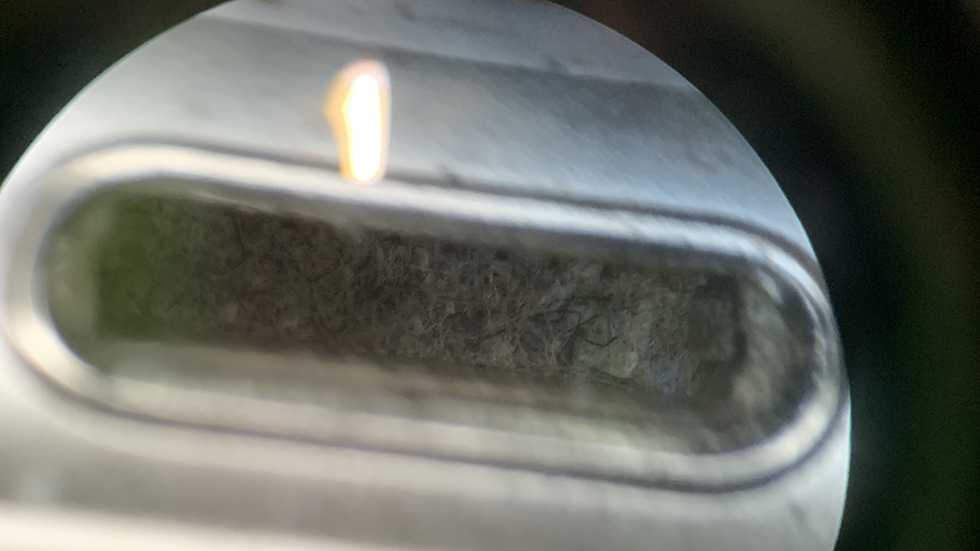
Так выглядит забитый грязью разъем Lightning
Возможно починить?
В первую очередь, необходимо убедиться, не загрязнен ли разъем зарядки. Достаточно всего лишь вычистить грязь пинцетом и проверить, заработала ли зарядка. Многие сервисы наживаются на пользователях, не знающих о таком легком способе починки разъема. В сервисах заявляют о «смерти» нижнего шлейфа или еще хуже, микросхемы на материнской плате, из-за чего стоимость ремонта существенно возрастает.
В большинстве же случаев, у пользователей пустяковая проблема, которую можно устранить за две минуты. К слову, именно поэтому сервисный центр aimobi.ru деньги за чистку разъема не берет.
Если чистка разъема не помогла, необходимо подключить к плате новый шлейф зарядки и проверить его работоспособность. Если новый шлейф результата не дал, то можно однозначно сказать, что проблема в плате, а именно — в «контроллере синхронизации».
Не стоит забывать, что проблема изначально может быть и в самом кабеле зарядки или блоке питания. Обязательно попробуйте зарядку разными кабелями и с помощью разных зарядных адаптеров перед обращением в сервисный центр.
Замена шлейфа в среднем 2000 рублей (время работы 15-20 минут).
Замена контроллера около 3500 рублей (время работы от 1 до 3 часов).
№1. Треснул экран

В этом случае причина может быть только одна – это падение на твердую поверхность. Обтекаемая форма гаджета так и норовит выскочить из рук владельца. Подавляющее большинство таких гаджетов поступают в сервисные центры именно с треснутым экраном. Нужно обращаться только к проверенным мастерам, например, https://service-iphone.ru/, которые безусловно будут использовать качественное оборудование и оригинальные запасные части, которые позволят существенно продлить жизнь устройства на долгие годы.
Разумеется, в таким мастерских замена поврежденного экрана будет стоит довольно дорого, но ведь и качество работы будет полностью соответствовать расценкам. А если учесть тот факт, что мастера дают гарантию на один год, то можно не переживать, что деньги были потрачены напрасно. Лучше всего заранее купить защитные бамперы или бронированные стекла, которые обойдутся гораздо дешевле, чем ремонт гаджета.
Сохраните данные iPhone путем создания резервной копии
Если ваш iPhone перезагрузился и работает, то мы рекомендуем использовать возможность архивации данных. Зависание телефона – это не просто падение скорости его работы, а свидетельство наличия серьезной проблемы с программным обеспечением. Именно поэтому хорошей идеей будет архивация данных, в особенности если вы не уверены, когда ваш телефон зависнет в следующий раз. Это не исправить проблему, однако это предотвратит потерю данных.
Сделать резервную копию можно двумя способами. Первый осуществляется с помощью iTunes через ПК, второй с помощью iCloud и выполняется при помощи iPhone. Оба способа не имеют особой разницы, так как в конце вы получаете один и тот же результат, но есть небольшие различия, о которых мы поговори м чуть ниже.
Как сделать резервную копию с помощью iTunes
На наш взгляд, этот способ подойдет в том случае, если у вас не представляется возможность использовать резервное копирование iCloud и смартфон находится на грани жизни и смерти. Почему? По факту, нет разницы какой способ использовать, но копирование через ПК безопаснее из-за того, что вы никак не взаимодействуйте и не нагружаете Айфон. В остальном, это дела вкуса.
1. Подключите Айфон к ПК используя Lightning кабель.
2.Перейдите в меню управления устройством, кликнув по иконке с изображением смартфона.
3. Промотайте вниз до пункта «Резервные копии» выбрав, куда вы желаете сохранить копию – на ПК или в iCloud.
4. Нажмите «Создать копию сейчас».
5. Также, iTunes предложит перенести все имеющиеся на смартфоне приложения в свою медиатеку. Если вы подтвердите это действие, процесс копирования займет чуть больше времени, однако в будущем вам не придется восстанавливать все сторонние программы.
6. Дождитесь завершения вы увидите, что в поле «Последние копии» стоят текущие дата и время – значит, резервное копирование успешно завершено.
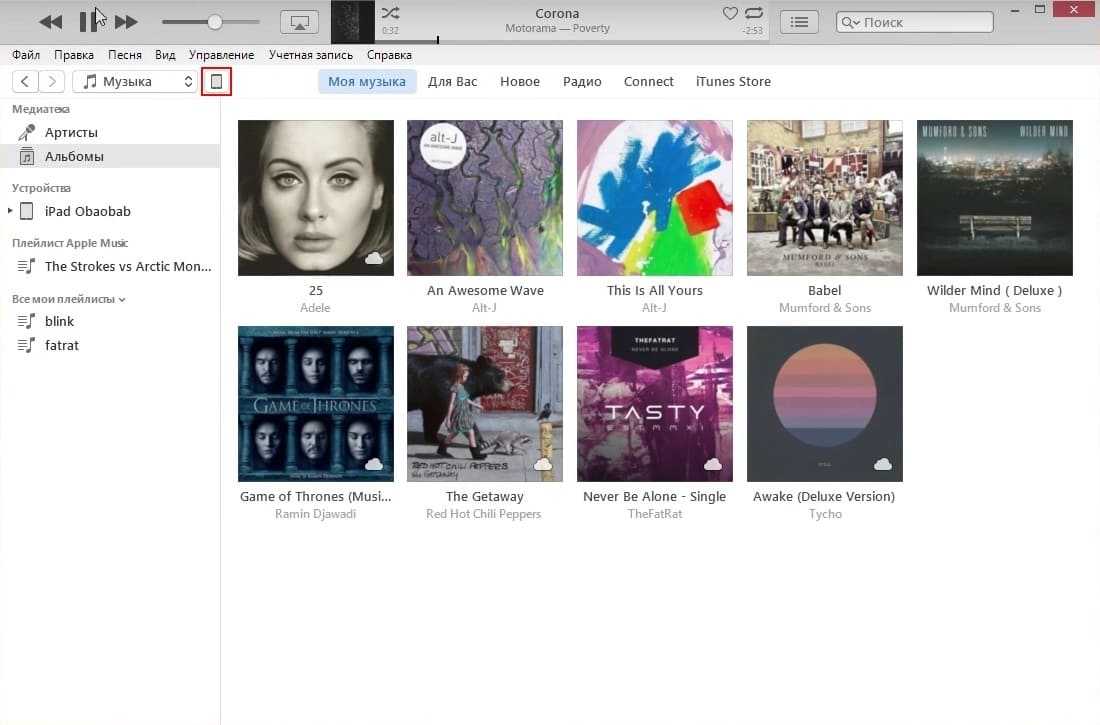
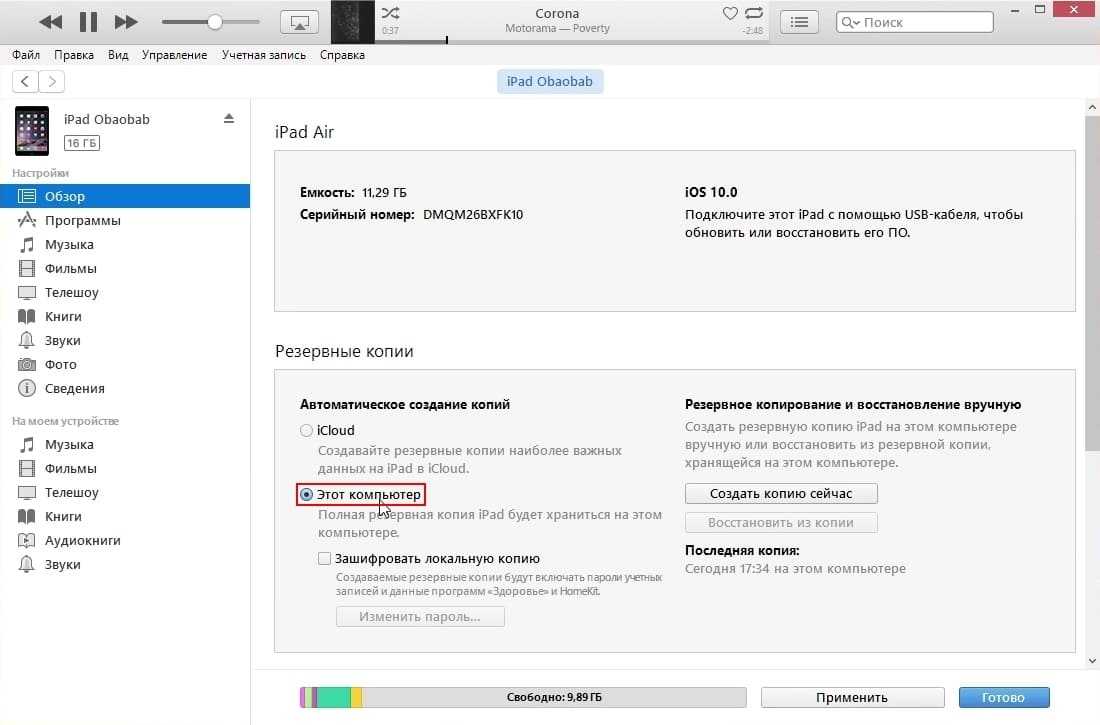
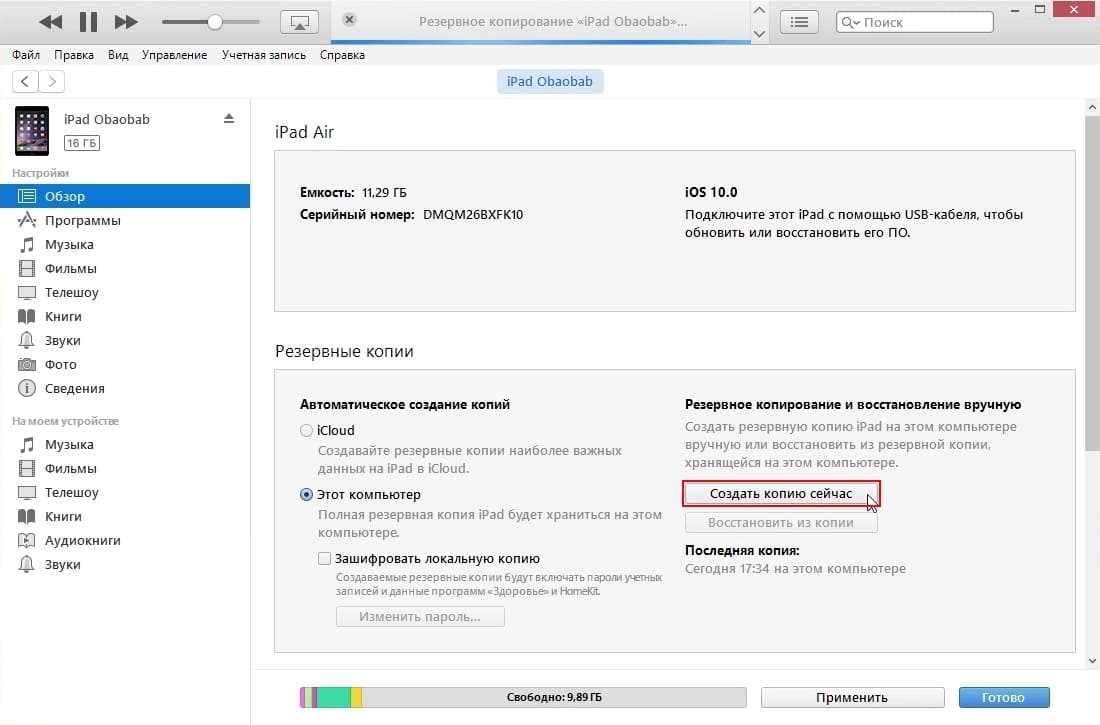
Как сделать резервную копию с помощью iCloud
На наш взгляд, создание резервной копии с помощью iCloud является более простым. Вам не потребуется второе устройство в виде ПК и как следствие, необходимость в Lightning кабеле, однако потребуется подключение к интернету (не имеет значение WiFi это или 3G/4G).
1. Откройте «Настройки» и отыщите раздел «iCloud», зайдите в него (Перед тем как сделать это, убедись, что в iCloud достаточно места).
2. Перевидите тумблер в положение «ON», напротив каждого приложения, данные которого вам необходимы.
3. Перейдите в раздел «Резервная копия».
4. Перевидите тумблер в положение «ON», напротив функции «Резервная копия в iCloud», подтвердив свои действия.
5. Нажмите «Создать резервную копию» и дождитесь завершения процесса.
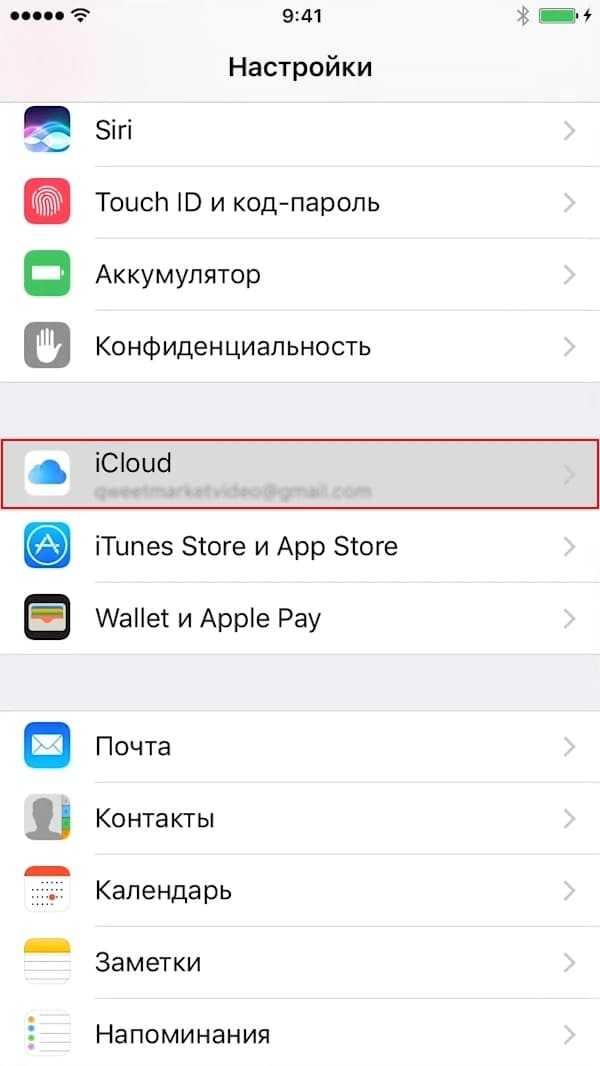
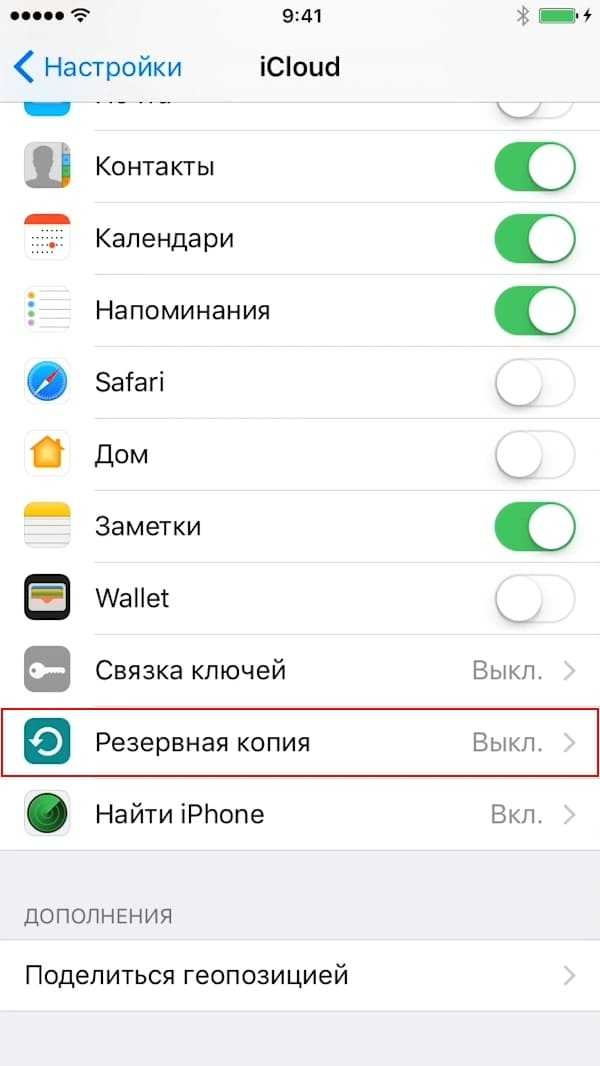
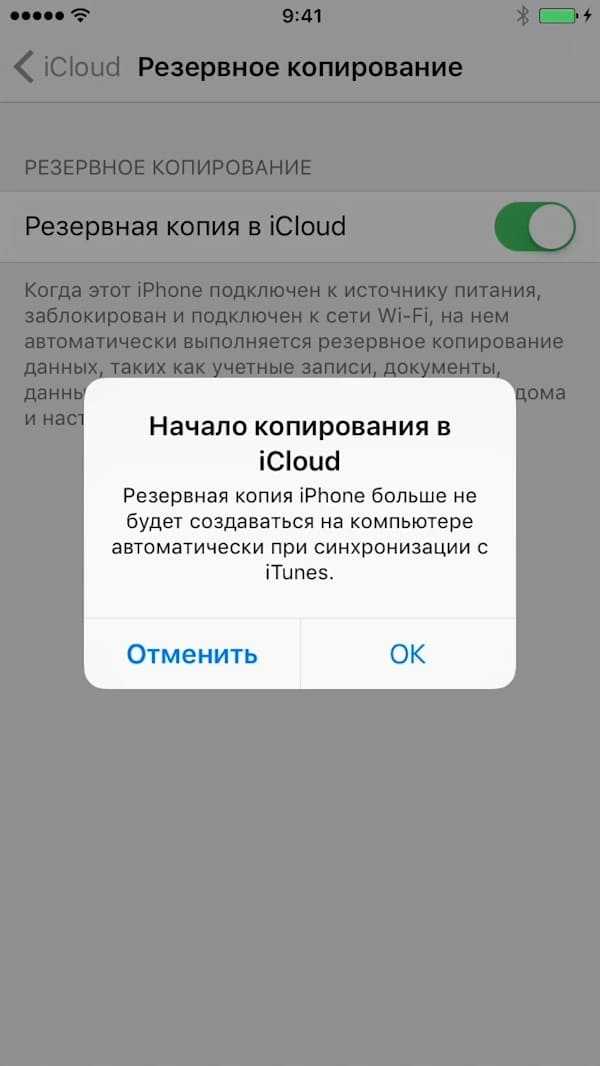
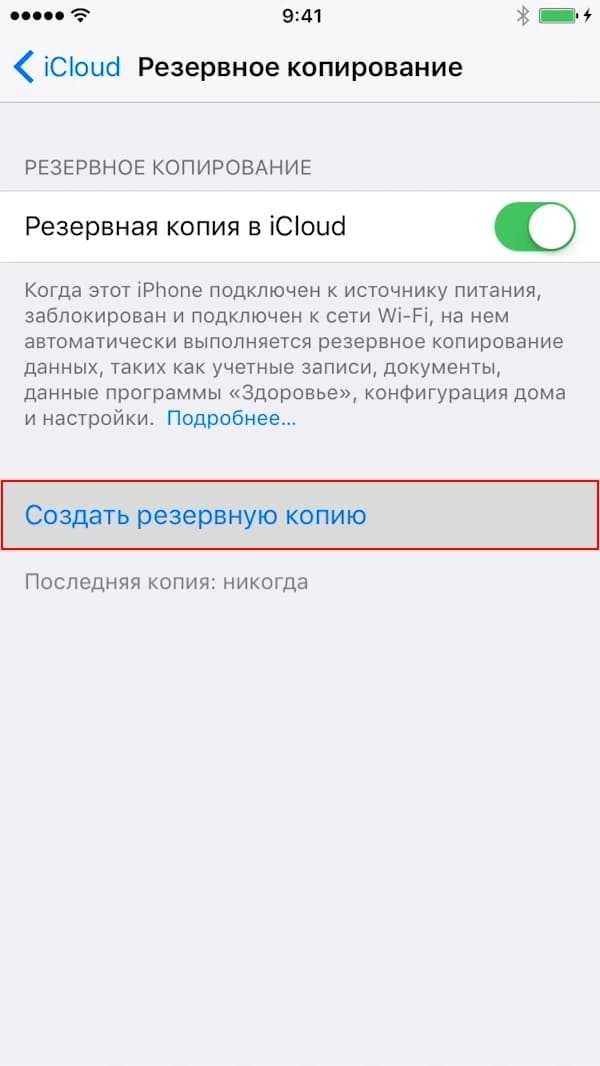
8.Разбиение на функциональные блоки.
Суть метода: Для предварительной локализации неисправности весьма эффективно разбить устройство на функциональные блоки. Надо учитывать, что зачастую конструкторское разбиение на блоки не является эффективным с точки зрения диагностики, так как один конструктивный блок может содержать несколько функциональных блоков или один функциональный блок может быть конструктивно выполнен в виде нескольких модулей. С другой стороны, конструктивный блок гораздо проще заменить, что позволяет определить, в каком конструктивном блоке находится неисправность. Возможности метода:
- Позволяет оптимизировать применение других методов;
- Позволяет быстро определить область расположения неисправности;
- Позволяет работать со сложными неисправностями
Достоинства метода:
Ускоряет процесс поиска неисправности;
Недостатки метода:
- Необходимо глубокое знание схемотехники изделия;
- Необходимо время для тщательного анализа прибора
Применение метода: Возможны два варианта :
- Если изделие состоит из блоков(модулей, плат) и возможна их быстрая замена, то, по очереди меняя блоки, находят тот, при замене которого неисправность пропадает;
- В другом варианте – анализируя документацию, составляют функциональную схему прибора, на основе функциональной схемы моделируют (как правило, мысленно ) работу изделия и выдвигают гипотезу о расположении неисправности.
Сложная мобильная техника
 Проблема с шарниром дисплеяС помощью масла вы сможете сделать подвижными тугие шарниры. Если они выломаны из днища, его нужно отремонтировать
Проблема с шарниром дисплеяС помощью масла вы сможете сделать подвижными тугие шарниры. Если они выломаны из днища, его нужно отремонтировать
Если вентилятор постоянно работает на высоких оборотах даже без нагрузки и/или ноутбук зависает при значительной нагрузке, вероятно, радиатор центрального процессора засорен пылью. Для чистки необходимо открыть лэптоп. Для этого снимите либо клавиатуру и верхнюю часть корпуса, либо нижнюю часть (в зависимости от модели). Наилучшим вариантом будет поиск руководства по ремонту именно вашей модели либо серии устройств на YouTube, например, по запросу «disassembly название вашей модели».
При механических повреждениях, например, неисправной клавиатуре, вы не продвинетесь вперед без наличия запчасти. Если вы найдете точно подходящую к вашей модели, замена производится довольно быстро: часто достаточно открутить всего несколько винтов на нижней стороне ноутбука, отключить плоский ленточный кабель, извлечь клавиатуру и установить новую, проделав действия в обратной последовательности.
 Очистка засоренного радиатора ноутбукаМежду крыльчаткой вентилятора и охлаждающими пластинами может накапливаться пыль, что приводит к увеличению числа оборотов вентилятора и проблемам со стабильностью. Для очистки необходимо разобрать ноутбук.
Очистка засоренного радиатора ноутбукаМежду крыльчаткой вентилятора и охлаждающими пластинами может накапливаться пыль, что приводит к увеличению числа оборотов вентилятора и проблемам со стабильностью. Для очистки необходимо разобрать ноутбук.
Задача становится гораздо труднее, если вышло из строя шарнирное соединение дисплея — в этом случае часто еще невредимый металлический шарнир выломан из пластмассового днища. Днище сложно найти как запчасть, а эксперименты с полимерными и «моментальными» клеями мало обнадеживают. Мрачные перспективы разворачиваются и в случае неисправного дисплея ноутбука: даже если вы найдете подходящий модуль, его установка — это задача для профессионалов, в первую очередь, вследствие легко повреждаемого кабеля дисплея.
В подобных случаях поможет только последний совет: безнадежные случаи следует признать таковыми. Однако ноутбук с неисправным дисплеем все еще может поработать в качестве стационарного компьютера с отдельным монитором или как ПК для гостиной с подключением к нему телевизора. Если такой вариант не подходит, извлеките перед утилизацией все ценное — например, жесткий диск.
ФОТО: компании-производители, Simon Kirsch, Nikolaus Schäffler, CHIP Studios
Вам не могут дозвониться другие абоненты
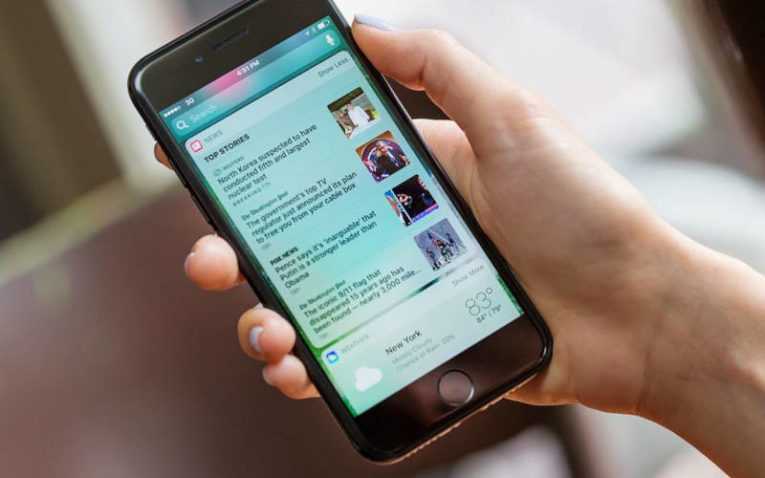
Если до вас не доходят звонки от других абонентов, то причинами тому могут быть:
- сбои со стороны оператора;
- блокировка вашего номера;
- аппаратные проблемы;
- сбой работы приложения «Телефон»;
- ошибка при прошивке устройства;
- конфликт приложений;
- ошибки при настройке переадресации или запрета вызовов.
В большинстве случаев вы можете устранить сбой самостоятельно. Если проблема была обнаружена в симкарте (вы проверили ее в другом устройстве, она не заработала), то нужно обратиться к оператору. Лучше всего ему сначала позвонить, так как причиной отказа SIM может быть блокировка номера.
Если вы сделали все перечисленные действия, но вам все равно не могут дозвониться – проблема в телефоне. В этом случае обратитесь в сервисный центр.
Батарея быстро теряет заряд

Doogee X5 Max Pro батарея
Иногда даже приобретение смартфона с аккумулятором повышенной емкости не спасает от необходимости постоянно носить с собой зарядное устройство. Это связано с тем, что у вас быстро разряжается смартфон. Перед тем как предпринимать действия засеките, насколько хватает заряда АКБ в разных ситуациях (ожидание вызова, просмотр видеороликов, игры, серфинг в сети, разговор). Если полученные вами цифры в режимах ожидания и активного использования не сходятся с заявленными производителем, то стоит проверить работу телефона. Причин быстрого разряда АКБ может быть несколько:
- вы выставили слишком интенсивную яркость подсветки;
- установка приложений от начинающих разработчиков (они тратят слишком много ресурсов и не оптимизированы);
- на вашем устройстве работают вирусы;
- вы установили нестабильную версию прошивки;
- неполадки аппаратной части.
Если неисправна сама батарея или контроллер питания, то необходимо заменить вышедшие из строя части. В остальных случаях достаточно поработать с настройками телефона, списком приложений и проверить память антивирусными программами.
Телефон попал в воду
Что делать, если случайно «утопил» телефон? Выключить смартфон, извлечь SIM-карту, вынуть аккумулятор и нести его в сервис. Это в идеале.
Можно конечно пробовать спасти «утопленника» народными средствами — найти на кухне сырой рис, поместить смартфон в пакетик с этим злаком и чуточку подождать. Бытует мнение, что рис вбирает в себя всю влагу, после чего аппарат начинает работать, как прежде. Кстати, у риса есть конкуренты, например, кускус, овсянка, наполнитель для кошачьего туалета… А что? У них влагоёмкость даже повыше, чем у риса! Шутки шутками конечно, но если Ваш смартфон упал в воду, просто отнесите его в сервис.

Даже если Вам кажется, что телефон вроде сухой и работает как обычно, нет гарантии, что влага не попала внутренние элементы. Попадание влаги на микросхемы со временем может спровоцировать полный выход из строя телефона. В сервисном центре системную плату и телефон восстановят от влаги профессиональным способом, а также дадут гарантию на выполненные работы.
































